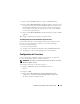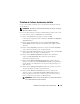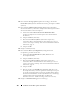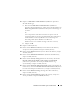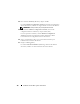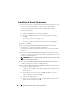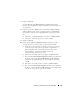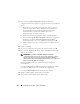Owner's Manual
140 Installation d'Oracle RAC 11g R1 à l'aide d'ASM
11
Dans la fenêtre
Cluster Configuration Storage
(Stockage de la
configuration du cluster), effectuez les opérations suivantes pour le disque
de vote :
a
Recherchez les trois partitions de 250 Mo que vous avez créées en
suivant les étapes décrites dans le document
Oracle Database on
Microsoft Windows Server x64 Storage and Networking Guide
(Oracle Database sous Microsoft Windows Server x64 -
Guide de stockage et de mise en réseau).
b
Sélectionnez la première partition et cliquez sur
Edit
(Modifier).
c
Dans la fenêtre
Specify Disk Configuration
(Définir la configuration
du disque), sélectionnez
Place Voting Disk on this partition
(Placer le disque de vote sur cette partition), puis cliquez sur
OK
.
d
Répétez l'étape b et l'étape c sur chaque partition de disque de vote
restante.
12
Cliquez sur
Suivant
.
13
Ne tenez pas compte des messages d'avertissement et cliquez sur
OK
.
14
Dans la fenêtre
Summary
(Résumé), cliquez sur
Install
(Installer) pour
démarrer l'installation.
REMARQUE : si la fenêtre Configuration Assistant (Assistant de
configuration) indique qu'une erreur s'est produite, effectuez la procédure
suivante et reportez-vous au document Oracle Database on Microsoft
Windows Server x64 Troubleshooting Guide (Oracle Database sous Microsoft
Windows Server x64 - Guide de dépannage).
La fenêtre
Install
(Installation) s'affiche et indique la progression
de l'installation.
La fenêtre
Configuration Assistant
(Assistant de configuration) s'affiche.
Le programme OUI exécute une série d'outils de configuration.
La fenêtre
End of Installation
(Fin de l'installation) s'affiche.
15
Cliquez sur
Exit
(Quitter) pour fermer la session OUI.
16
Dans la fenêtre de
fermeture
, cliquez sur
Yes
(Oui).